OPTIMIZAR WINDOWS 7
¡Muy buenas a todos y bienvenidos a un nuevo post!
Hoy veremos en algunos sencillos pasos cómo optimizar el rendimiento de Windows 7 Ultimate x64bits. Recomendamos Seguir este tutorialbajo su propia responsabilidad y sólo si se tienen conocimiéntos básicos de informática, dado que en un sistema influyen muchas variables y alguna puede hacer que nuestro equipo no sea del todo estable.
Para comenzar estas son algunas sugerencias que te ayudarán a optimizar el rendimiento de tu equipo.
ELIMINA LOS PROGRAMAS QUE NUNCA USAS
Muchos fabricantes incluyen en los equipos programas que no pediste y que tal vez no necesites. Normalmente, suelen ser versiones de prueba o ediciones limitadas de programas que las compañías de software esperan que pruebes, que te gusten y que pagues para actualizar a la versión completa o a una versión más reciente. Si quieres estos programas, conservarlos puede ralentizar el equipo, ya que utilizan memoria, espacio en disco y capacidad de procesamiento.
Convendría que desinstalaras todos los programas que no piensas usar, como el software instalado por el fabricante o cualquier software que hayas instalado y que ahora no uses (sobre todo las utilidades y/o herramientas diseñadas para ayudarte a administrar y configurar el hardware y el software del equipo).
Utilidades como optimizadores, limpiadores de discos, programas de descargas, etc, etc. suelen ejecutarse automáticamente al iniciar el equipo y, sin que te des cuenta, consumen recursos en segundo plano aunque no puedas verlo. Mucha gente ni siquiera sabe que se está ejecutando.
Aunque tu equipo sea antiguo, puede contener programas instalados por el fabricante que nunca has sabido que existían o que has olvidado. Nunca es demasiado tarde para quitarlos y eliminar el desorden y los recursos del sistema malgastados. Tal vez pensabas que algún día necesitarías ese software, pero eso nunca ocurrió. Desinstálalo y comprueba si el equipo se ejecuta más rápido.
ACTUALIZA PLUGINS Y PROGRAMAS
Como es en el caso de Mozilla Firefox, tener el navegador web actualizado, así como sus plugins y complementos, gargantiza una navegación más fluida y menos enrevesada.
RESTRINGE EL NÚMERO DE PROGRAMAS QUE PUEDEN EJECUTARSE AL INCIAR
Muchos programas están diseñados para iniciarse automáticamente cuando se inicia Windows. Los fabricantes de software suelen configurar sus programas para que se abran en segundo plano, sin que veas que se está ejecutando, de forma que se abran rápidamente cuando hagas clic en sus iconos. Esto resulta muy útil con los programas que utilizas habitualmente. Sin embargo, en el caso de los programas que usas pocas veces o que nunca usas, esto consume valiosos recursos de la memoria y aumenta el tiempo que tarda Windows en terminar de iniciarse.
Decide si quieres que un programa se ejecute al iniciar.
Pero ¿cómo puedes saber qué programas se ejecutan automáticamente al iniciar? A veces resulta obvio, ya que el programa agrega un icono en el área de notificación de la barra de tareas, donde puedes ver que está en ejecución. Si no es el caso siempre puedes ejecutar la herramienta "MSCONFIG" pero con mucho cuidado, ya que, es una utilidad que siempre ayuda, pero si se utiliza sin mucho conocimiento podemos dañar nuestro sistema operativo.
CONFIGURA EL PROGRAMADOR DE TAREAS
Si no sabes muy bien cómo, intenta buscar algún tutorial qué te indique qué es cada cosa. Mucho cuidado con esta herramienta al igual que con la herramienta "MSCONFIG". Si sabes utilizarla, notarás los cambios; si no estás muy seguro, busca tutoriales en Internet que te ayuden a saber manejarla.
Muchas tareas están programadas para ejecutarse nada más iniciar el Sistema Operativo. Manejando esta utilidad de un modo óptimo, conseguiremos arañar unos cuantos segundos en el rendimiento de nuestro ordenador. Para abrir dicha herramienta, buscaremos en el menú Inicio "Programador de Tareas".
DESFRAGMENTA EL DISCO DURO
La fragmentación hace que el disco duro realice un trabajo adicional que puede ralentizar el equipo. El Desfragmentador de disco reorganiza los datos fragmentados para que el disco duro pueda trabajar de forma más eficaz. El Desfragmentador de disco se ejecuta con arreglo a una programación, pero también se puede desfragmentar el disco duro manualmente, siendo esto algo mejor puesto que no tienes que estar pendiente de dejar el ordenador encendido a una hora programada.
LIMPIA EL DISCO DURO
Ejecuta la limpieza de Disco Duro en la ruta Equipo. Los archivos innecesarios del disco duro ocupan espacio en disco y pueden ralentizar el equipo. La herramienta Liberador de espacio en disco quita los archivos temporales, vacía la papelera de reciclaje y elimina algunos archivos del sistema y otros elementos que ya no necesitas.
LIMPIA LOS COMPONENTES Y VENTILADORES
Aunque es algo que pocos se preocupan, tener ventiladores obstruídos y componentes llenos de polvo, es algo que hace que el ordenador se sobrecaliente, produciendo lentitud y en algunos casos bloqueos y reinicios. Se recomienda limpiar el equipo por el interior al menos 2 veces al año.
Otro dato importante y que muchas veces pasamos por alto es sustituir la pila de la placa base. No tienen una vida útil infinita. Hay que acordarse siempre de cuanto tiempo lleva puesta dado que puede ocasionar fallos. Una buena forma de comprobarlo es fijarse en la hora tanto del sistema como de la Bios. Si no es la misma reinicio tras reinicio, deberemos sustituir dicha pila.
EJECUTA MENOS PROGRAMAS AL MISMO TIEMPO
Algunas veces, cambiar el comportamiento del equipo puede tener un gran impacto en su rendimiento. Si eres de ese tipo de usuarios a los que les gusta tener abiertos muchos programas y gran cantidad de ventanas del explorador al mismo tiempo, no deberías sorprenderte si el equipo se colapsa. Mantener abiertos una gran cantidad de correos electrónicos también puede consumir memoria.
Si tu PC se ejecuta con lentitud, pregúntate si realmente necesitas mantener abiertos todos los programas y ventanas al mismo tiempo. Busca una manera mejor para acordarte de responder a los mensajes de correo electrónico en lugar de tenerlos todos abiertos.
Comprueba que solo hay un antivirus en ejecución. Ejecutar varios antivirus también puede reducir el rendimiento del equipo.
DESACTIVA LOS EFECTOS VISUALES
Si Windows se ejecuta con lentitud, puedes mejorar su rendimiento deshabilitando algunos de los efectos visuales. Se trata de elegir entre el aspecto o el rendimiento y en ordenadores que carecen de componentes potentes, se premia que actúe el rendimiento antes que el aspecto, ya que es preferible que el ordenador tenga un rendimiento más fluido a que se vea más bonito.
Puedes elegir qué efectos visuales vas a desactivar. Recomendamos desactivar todo aquello visual que observes que puedes prescindir de ello, dado que un alto contenido visual reduce drásticamente el rendimiento del equipo.
REINICIA Y APAGA EL EQUIPO A MENUDO
Este consejo es básico. Reinicia el equipo al menos una vez por semana, especialmente si lo usas muy habitualmente. Reiniciar un equipo es una buena manera de limpiar la memoria y asegurarse de que los procesos y servicios errantes que comenzaron a ejecutarse, se cierran por completo.
Al reiniciar, se cierra todo el software que se ejecuta en el equipo, no solo los programas que puedes ver en la barra de tareas, sino docenas de servicios que pueden haber iniciado diferentes programas y que nunca se han detenido. Al reiniciar el equipo, puedes resolver extraños problemas de rendimiento cuya causa exacta es difícil de averiguar.
Uno de los casos más frecuentes en equipos con componentes de calidad infrerior es tener abiertos muchos programas, mensajes de correo electrónico y sitios web. Esto conlleva una mayor demanda de recursos que el equipo no tiene. En ocasiones se puede quedar congelado, bloqueado o simplemente no responde. Probablemente sea un síntoma de que debes reiniciar el equipo. Cuantas más cosas tengas abiertas y más tiempo las tengas en ejecución, mayor será la probabilidad de que el rendimiento sea lento y se quede sin recursos.
AGREGA MÁS MEMORIA
Deberías considerar la posibilidad de agregar más Memoria RAM a tu PC.
Si el rendimiento de un equipo que ejecuta Windows 7 es demasiado lento, normalmente se debe a que no tiene suficiente RAM. La mejor manera de mejorar el rendimiento es agregar más memoria.
Windows 7 puede ejecutarse en equipos con 1GB de RAM, pero se ejecuta mejor con 2GB. No obstante, para obtener un rendimiento óptimo, se debería aumentar la memoria a 4GB o más.
DESHABILITA CARACTERÍSTICAS DE WINDOWS
Se trata de una herramienta poco utilizada, pero que en muchos casos ayuda a deshabilitar servicios que no se usan, como pueden ser los Juegos, Media Center, etc... Esta herramienta la encontraremos escribiendo en el menú Inicio "características de windows"
NOTA: Cualquier cosa que quitemos o agreguemos nos requerirá de un reinicio del equipo para aplicar los cambios.
COMPRUEBA SI TIENES SOFTWARE MALICIOSO
Si tu equipo se ejecuta con lentitud, es posible que esté infectado por un virus o spyware. Esto no suele ser tan habitual como otros problemas, pero es algo a tener en cuenta. Antes de que te preocupes demasiado, comprueba tu PC con programas antivirus y antispyware. En Grupo Aleben somos distribuidores oficiales de Eset, uno de los principales softwares antivirus del mercado y con una altísima eficiencia. Si aún no tienes el tuyo, contacta con nosotros y nuestro departamento comercial te atenderá gustosamente.
Otro tipo de programas maliciosos son los conocidos como spyware o malware, que son un tipo de programa que se instala, normalmente sin tu conocimiento, para vigilar tu actividad. Puedes comprobar si hay spyware con herramientas para ello.
La mejor manera de tratar los virus es evitarlos. Ejecuta siempre un software antivirus profesional y mantenlo actualizado. Además asegúrate de no tener instalados varios software de anvitirus, dado que es algo que ralentiza muchísimo el comportamiento de tu equipo.
PACIENCIA
Tener un equipo propenso a lentitud y no estar acostumbrado suele ocasionar apagados forzosos e incluso algún que otro golpe. Debes tener mucho cuidado con esto último dado que hay que tener mucho cuidado con los Discos Duros, porque cualquier golpe puede dejarle obsoleto. Siempre mucha paciencia con equipos que tengan componentes inferiores.
COMPRUEBA LA VELOCIDAD DEL EQUIPO
Si después de seguir estos consejos el rendimiento del equipo sigue siendo demasiado lento, tal vez necesites un nuevo equipo o algunas actualizaciones de hardware, como un disco duro nuevo SSD o una tarjeta de vídeo más rápida. Si estás interesado en cambiar tu equipo y hacerte con algo más potente pero no sabes muy bien cómo, no dudes en ponerte en contacto con nosotros y le realizaremos una oferta más que interesante.
_____________________________________________________________________________________________________________________________________________________________________________________________________________________________________________________________________________________________________
Un poco más abajo os dejamos el hilo oficial completo de Microsoft.
Queremos, además, añadir que realizando todos estos pasos tampoco garantizamos un ordenador que sea una máquina de última generación, pero sí que puede ayudar en muchos casos extremos a optimizar el rendimiento y ayudar a darle vida durante un corto período de tiempo más.
Si tienes algún otro consejo no dudes en compartirlo con nosotros y así poder ayudar a la comunidad.
Un saludo de parte del equipo de Aleben Telecom - GRUPO ALEBEN.
Si te ha ayudado, coméntanoslo y no dudes en compartirlo con tus contactos.
¡Hasta la próxima!
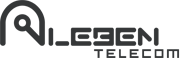













Añadir Nuevo Comentario